パソコンでhtmlファイルを開く方法
コンピュータで HTML ファイルを開く方法: 1. HTML ファイルを選択し、ダブルクリックまたは右クリックして開きます。 2. 別のブラウザを選択して開きます。 3. HTML エディタを使用して開きます。 。

#この記事の動作環境: Windows 7 システム、Dell G3 コンピューター、HTML5 バージョン。
HTML形式を開くにはどうすればよいですか? htmlファイルを開くにはどうすればよいですか? HTML に触れたばかりの人にとって、これらの質問はよくわからないかもしれません。コンピューターで HTML ファイルを開く方法について話しましょう。
コンピュータで HTML ファイルを開くには、直接ダブルクリックして開く方法など、さまざまな方法があります。デフォルトでは、ブラウザで開きます。次に、他のブラウザを使用して開きます。 HTML エディタを使用して開きます。
1. HTML を直接開く
まず、HTML ファイルを選択するか、直接開くファイルを選択するか、ダブルクリックして右クリックしてファイルを開きます。開くと、HTML が自動的に表示されます。デフォルトのプログラムが開きます。
2. 開く別のブラウザを選択します
Google Chrome を使用して HTML を開く場合は、まず HTML を選択し、右クリックして開く方法ですが、この時の開き方はGoogle Chromeを使って開きます。
3. HTML エディタを使用して開く
HTML を編集したいとき、それを開く方法ですが、実際には次のような方法があります。ブラウザの方法と同じです。ほぼ同じです。まず HTML ファイルを選択し、右クリックするとメモ帳オプションが表示されます。メモ帳を直接選択すると、開いたファイルを編集できます。
上記は、コンピューター上で HTML ファイルを開く方法の完全な紹介です。Html5 チュートリアル について詳しく知りたい場合は、php 中国語 Web サイトに注目してください。
以上がパソコンでhtmlファイルを開く方法の詳細内容です。詳細については、PHP 中国語 Web サイトの他の関連記事を参照してください。

ホットAIツール

Undresser.AI Undress
リアルなヌード写真を作成する AI 搭載アプリ

AI Clothes Remover
写真から衣服を削除するオンライン AI ツール。

Undress AI Tool
脱衣画像を無料で

Clothoff.io
AI衣類リムーバー

AI Hentai Generator
AIヘンタイを無料で生成します。

人気の記事

ホットツール

メモ帳++7.3.1
使いやすく無料のコードエディター

SublimeText3 中国語版
中国語版、とても使いやすい

ゼンドスタジオ 13.0.1
強力な PHP 統合開発環境

ドリームウィーバー CS6
ビジュアル Web 開発ツール

SublimeText3 Mac版
神レベルのコード編集ソフト(SublimeText3)

ホットトピック
 7473
7473
 15
15
 1377
1377
 52
52
 77
77
 11
11
 19
19
 30
30
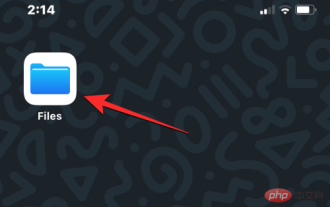 iPhoneでHTMLファイルを開く方法
May 13, 2023 pm 03:28 PM
iPhoneでHTMLファイルを開く方法
May 13, 2023 pm 03:28 PM
iPhone で HTML ファイルを開く方法 HTML ファイルは通常、iPhone のローカル ストレージに保存されているため、HTML ファイルを開くには、iOS の組み込みファイル アプリを使用する必要があります。このアプリでは、iPhone に長期間保存されているすべての HTML ファイルを見つけることができます。時間。 iPhone に HTML ファイルが保存されている場合は、iOS でファイル アプリを開きます。アプリが開いたら、下部にある「参照」タブをタップし、「場所」の下にある「iPhone 上」を選択します。 「My iPhone」で、HTML ファイルを保存したフォルダーまたは場所 (おそらく「ダウンロード」フォルダー) に移動します。それを見つける
 iPadでHTMLファイルを開く方法
Apr 02, 2024 pm 02:38 PM
iPadでHTMLファイルを開く方法
Apr 02, 2024 pm 02:38 PM
開く方法: 1. Safari や Chrome などのブラウザ ソフトウェアを使用します。ユーザーは HTML ファイルを iPad に転送し、ブラウザを通じて開くことができます。 2. ファイル管理アプリケーション (ローカル ファイル管理やクラウド ストレージ サービスなど) を使用して、HTML ファイルを開きます。 3. HTML ファイルの表示と編集専用のアプリケーションをダウンロードします。
 携帯電話でHTMLファイルを開く方法
Apr 01, 2024 pm 05:45 PM
携帯電話でHTMLファイルを開く方法
Apr 01, 2024 pm 05:45 PM
3 つの方法: 1. ブラウザを通じて開くか、特別な HTML ビューアを使用するか、Web サーバーにアップロードします。 2. 専用の HTML ビューア アプリケーションを使用する ブラウザを開くのが最も簡単ですが、ビューア アプリケーションの方がより多くの機能を提供します。 3. Web サーバーを介して表示する Web サーバーを使用すると、任意のデバイスのブラウザを介して HTML ファイルにアクセスできるため、異なるデバイス間でファイルを共有したり表示したりする場合に最適です。
 HTMLファイルをzipに圧縮する方法
Mar 26, 2024 pm 02:40 PM
HTMLファイルをzipに圧縮する方法
Mar 26, 2024 pm 02:40 PM
HTML ファイルを ZIP ファイルに圧縮するには、HTML ファイルとその関連リソース (CSS、JavaScript、画像など) を収集し、それらをフォルダーに整理し、圧縮ツール (Windows の「送る」機能や Mac の「」など) を使用します。圧縮」機能)を使用して圧縮します。圧縮プロセスでは、パスの有効性、ファイル サイズ、元のファイルのバックアップなどを考慮する必要があります。圧縮が成功すると、ZIP ファイルにより保存、送信、展開が容易になり、ファイルの整合性と移植性が確保されます。
 html ファイルが空白で開きます
Mar 26, 2024 pm 02:35 PM
html ファイルが空白で開きます
Mar 26, 2024 pm 02:35 PM
HTML ファイルが空白で開くという一般的な問題は、いくつかの理由で発生する可能性があります。この記事では、HTML ファイルが空白で開く一般的な理由を紹介します。これには、HTML 構造の問題、CSS スタイルの問題、JavaScript の問題、エンコードの問題、サーバーまたはネットワークの問題、ブラウザの互換性の問題、その他の理由が含まれます。この記事では、DOCTYPE 宣言のチェック、HTML タグの閉じ、CSS エラーの修正、JavaScript コードのチェック、ファイル エンコーディングの一致、サーバー構成のチェック、ブラウザ キャッシュのクリア、ブラウザの更新など、それぞれの理由に対応する解決策を示します。これらの回避策に従うことで、ユーザーは HTML ファイルが空白で開く問題を段階的にトラブルシューティングして解決できます。
 WeChatのHTMLファイルを開く方法
Mar 27, 2024 pm 05:14 PM
WeChatのHTMLファイルを開く方法
Mar 27, 2024 pm 05:14 PM
WeChat HTML ファイルを開く方法: 1. デフォルトのブラウザを使用して開きます; 2. ファイルをブラウザに共有します; 3. サードパーティのアプリケーションを使用します。
 Baidu Netdisk HTML ファイルを開く方法
Apr 02, 2024 pm 02:47 PM
Baidu Netdisk HTML ファイルを開く方法
Apr 02, 2024 pm 02:47 PM
開く手順: 1. Baidu Netdisk にログインし、HTML ファイルをアップロードします; 2. Netdisk でアップロードされたファイルを見つけ、ダブルクリックまたは右クリックして [プレビュー] を選択して開きます; 3. Baidu Netdisk にはシンプルなビルドが施されています-in ファイル プレビュー機能: HTML ファイルの内容をネットワーク ディスクでプレビューできます; 4. ファイルをローカルにダウンロードし、ブラウザで開いて Web ページの完全な効果を表示できます。
 HTMLファイルをPDFファイルに変換する方法
Apr 02, 2024 pm 02:02 PM
HTMLファイルをPDFファイルに変換する方法
Apr 02, 2024 pm 02:02 PM
変換方法: 1. pdfcrowd や online2pdf などのオンライン変換ツールを使用すると、インストールせずに HTML ファイルを PDF にすばやく変換できます。 2. Chrome の HTML to PDF プラグインなどのブラウザ プラグインを使用すると、ブラウザ内で直接変換を実行できます。 3. Adobe Acrobat や Foxit PhantomPDF などのプロフェッショナル ソフトウェアは、より包括的な機能を提供し、高速バッチ変換と高度な出力オプションをサポートします。




